Si estamos pensando en sacar nuestras notas de Evernote y llevarlas a otro lugar, no es tan complicado como podría parecer. Podemos exportarlas sin ninguna clase de problema y en este artículo lo veremos de manera detallada para que no quede ninguna clase de duda.
Lanzada en 2008, Evernote se convirtió rápidamente en una de las aplicaciones favoritas de millones de personas para poder tomar notas de manera sencilla y rápida. Logrando organizar sus documentos, proyectos y, en general, disponer de un rincón en donde podemos poner cualquier cosa que deseemos encontrar. Igualmente, si tenemos demasiados archivos o notas en nuestro móvil, siempre recomendamos organizar los archivos de nuestro smartphone.
Sin embargo, poco a poco la reputación de Evernote se vio afectada debido a sufrir de una interfaz que no envejeció para nada bien y que no ha tenido un buen lavado de cara, errores que afectan a la privacidad, tarifas cada vez más altas y rendimiento bastante bajo.
Y ahora que fue adquirido por el desarrollador de aplicaciones Bendings Spoons surge otro inconveniente para muchos. Como cualquier otra aplicación, millones de personas la utilizan y con el paso de los años se acumulan una enorme cantidad de datos en esta. Cuando ocurre esto, lo primero que se nos viene a la cabeza es algo muy simple ¿Qué pasará con mis datos?
Tampoco es que tengamos que entrar en pánico, no debemos alarmarnos. Sin embargo, no es una mala idea hacer una copia de seguridad de nuestros datos, los motivos que nos lleven a esto pueden ser demasiados, incluso irnos a otra aplicación.
Si pensamos en mudarnos a otra aplicación, encontramos buenas herramientas como Notion o Zoho Notebook, que han creado maneras de importar archivos de Evernote de manera directa. Pero incluso si no deseamos cambiar de app, lo ideal sería siempre tener una copia de seguridad de nuestro contenido actualizada.
Cómo sacar o exportar mis notas de Evernote
Evernote se encarga de dividir las notas en cuadernos separados. Esto es útil porque nos ayuda a mantener todo organizado; aunque significa que tendremos que exportar cada uno de los cuadernos por separados.
Aunque existe una clase de alternativa. Si únicamente deseamos exportar nuestras notas sin que se haga referencia a la libreta en que se encuentran, lo podremos hacer; aunque únicamente podemos exportar de 50 notas a la vez. Para esto vamos a dirigirnos a Notas y después daremos clic en Editar > Seleccionar todo.
Si buscamos exportar un único cuaderno, podemos exportar todas las notas que este contiene, nosotros hemos exportado más de 1000 notas de una libreta sin problemas. El único inconveniente es que no podremos exportar todos los cuadernos a la vez.
En cuanto a formatos, contamos con dos opciones: HTML o EXE de Evernote. En caso de que deseemos exportarlo en HTML, podremos encontrar muchas aplicaciones que lo leerán fácilmente, incluso hasta cualquier navegador puede abrir un archivo HTML de manera sencilla y clara.
Por otro lado, muchas aplicaciones alternativas a Evernote, como Notion, OneNote o Zoho Notebook, importarán automáticamente el formato ENEX de Evernote o nos ayudarán a cambiarlo de formato.
Crear una copia de seguridad de mis datos en Evernote
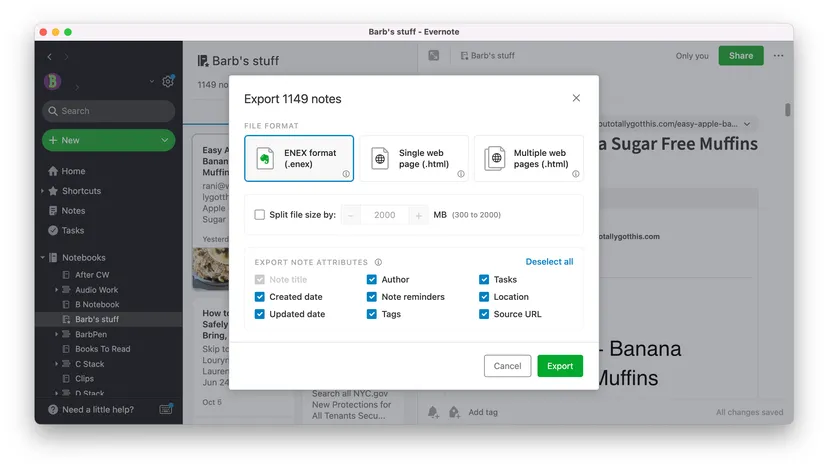
La única forma de sacar nuestras notas de Evernote es desde una PC o Mac; no se puede hacer esto desde dispositivos móviles y tampoco desde la web.
- Damos clic en el menú de la izquierda de Evernote, donde vemos todas las libretas, luego damos clic derecho en la libreta que deseamos exportar.
- Aquí vamos a dar clic en Exportar cuaderno…
- Aparecerá una nueva ventana. Vamos a elegir el formato en el cual deseamos exportar esta: ENEX o HTML, ya comentamos las diferencias un poco más arriba.
- Si tenemos un cuaderno que tiene demasiadas notas y lo estamos exportando en ENEX tenemos la posibilidad de dividir el archivo en tamaños más pequeños, lo único que tendremos que hacer es dar clic en Dividir tamaño de archivo por.
- También podemos omitir alguno de los atributos de las notas, como el autor (si somos el único que usamos la app es innecesario), etiquetas, ubicación, etc. Solo tendremos que desmarcar estos atributos.
- Finalmente damos clic en Exportar.
Tendremos que repetir este proceso para cada cuaderno que deseamos exportar. Por suerte, es un proceso que no demora demasiado tiempo. La única manera de que tome tiempo llevarlo a cabo es que tengamos una cantidad de notas considerable.

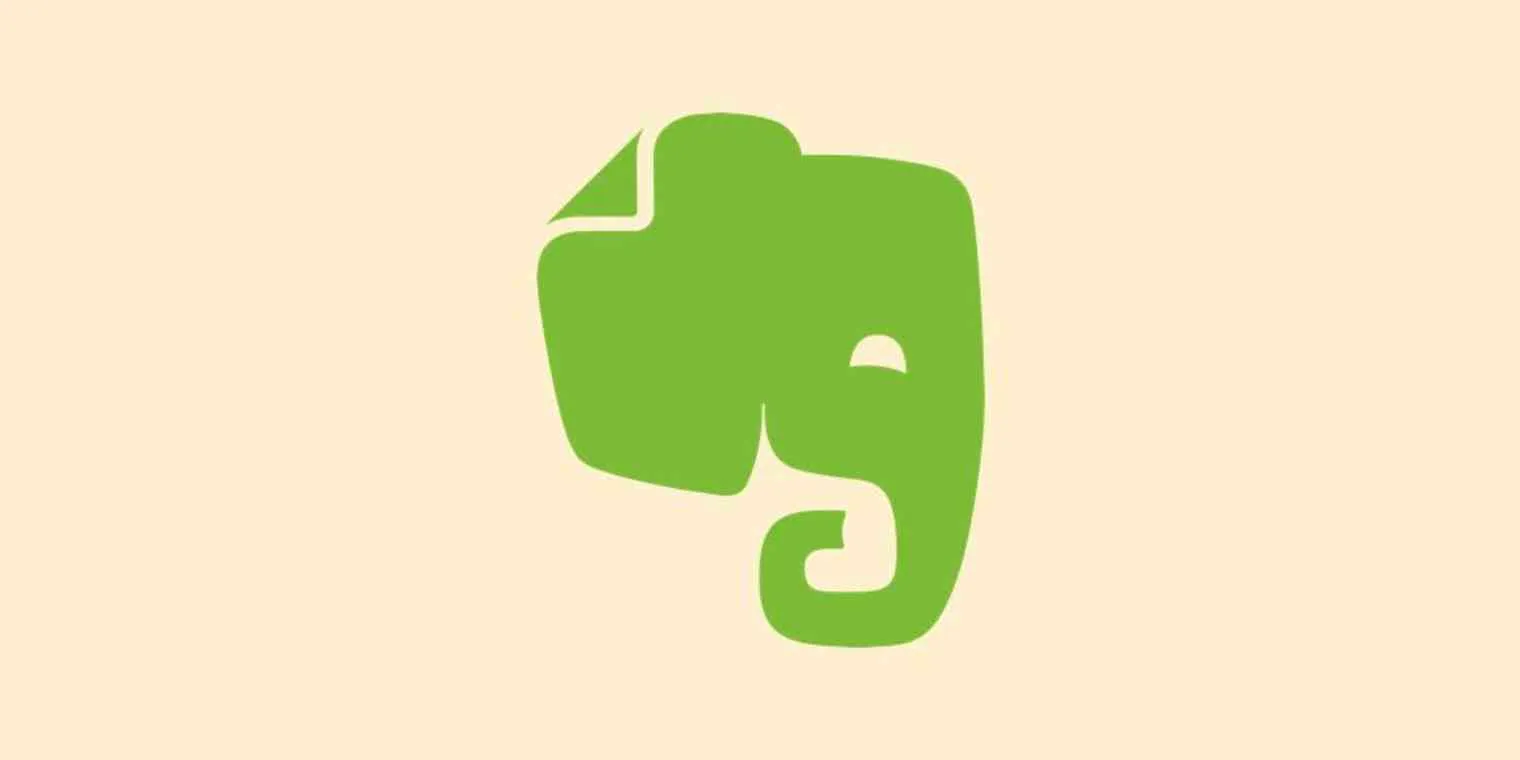
¿Tienes alguna pregunta o problema relacionado con el tema del artículo? Queremos ayudarte.
Deja un comentario con tu problema o pregunta. Leemos y respondemos todos los comentarios, aunque a veces podamos tardar un poco debido al volumen que recibimos. Además, si tu consulta inspira la escritura de un artículo, te notificaremos por email cuando lo publiquemos.
*Moderamos los comentarios para evitar spam.
¡Gracias por enriquecer nuestra comunidad con tu participación!